Slik lagrer du søk i Windows for rask tilgang senere

Hvis du jevnlig søker etter bestemte filer i Windows, er lagring av søk en fin måte å få tilgang til dem raskere enn å gjenta søket hver gang. Lagre søk er spesielt nyttig hvis du ofte utfører mer avanserte søk, eller søk etter kombinasjoner av datoperiode, filtype eller søkeord.
Lagre et søk i Windows er ganske grei. Etter at du har utført et søk i Filutforsker, velg bare kategorien "Søk" og klikk deretter på "Lagre søk" -knappen. (I Windows 7 vil Save Save-knappen bare være tilgjengelig under adresselinjen). Det spiller ingen rolle hvor du søker eller hvor mange parametere du har lagt til. Du kan lagre hvilket som helst søk du vil.
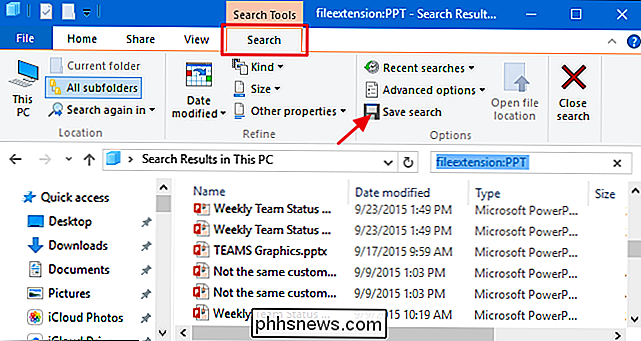
Som standard blir søkene lagret i en mappe med navnet "Søk" som du finner i brukermappen din - vanligvis på "C: users
Søkemappen er et passende sted å lagre dem, men det er enda mer praktisk hvis du høyreklikker på mappen og velger "Pin til hurtig tilgang "Fra kontekstmenyen. Da vises det i venstre sidefelt i File Explorer.
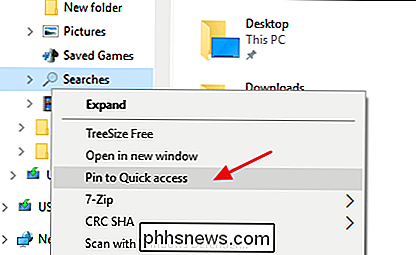
Nå som du har søketmappen fast, slik at du kan finne det enklere, er alt du trenger å gjøre ved å dobbeltklikke på et lagret søk. File Explorer vil kjøre søket og vise resultatene.
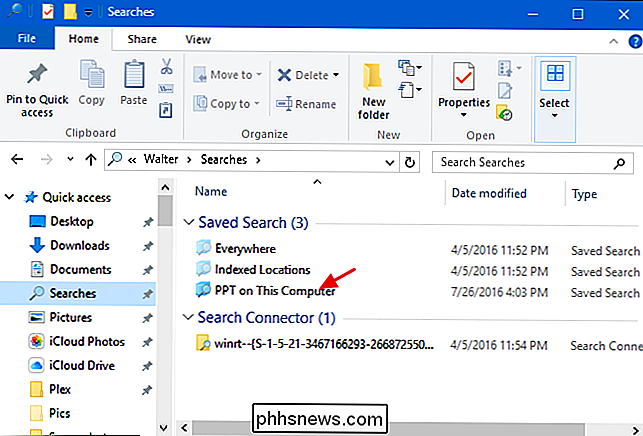
Du kan også lagre et søk ved å dra ikonet fra adressefeltet til hvor du vil lagre det. Dette fungerer i Windows 7, 8 og 10.
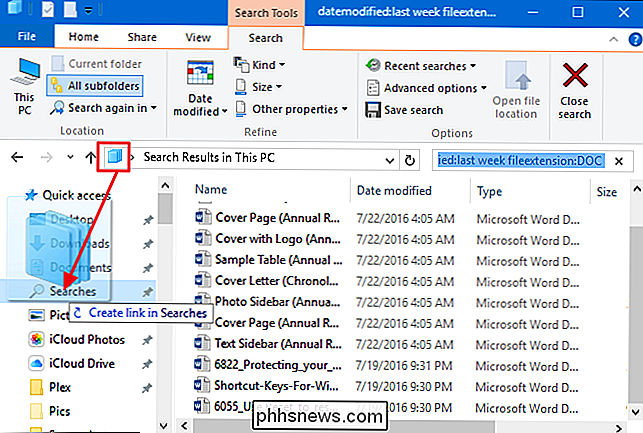
Merk at når du lagrer et søk på denne måten, oppretter Windows en snarvei til søket, i stedet for å lagre det som et faktisk lagret søk. Vi er ikke sikker på hvorfor dette er, men du kan bruke snarveien på akkurat samme måte som du bruker et lagret søk. Bare dobbeltklikk på den for å kjøre søket.
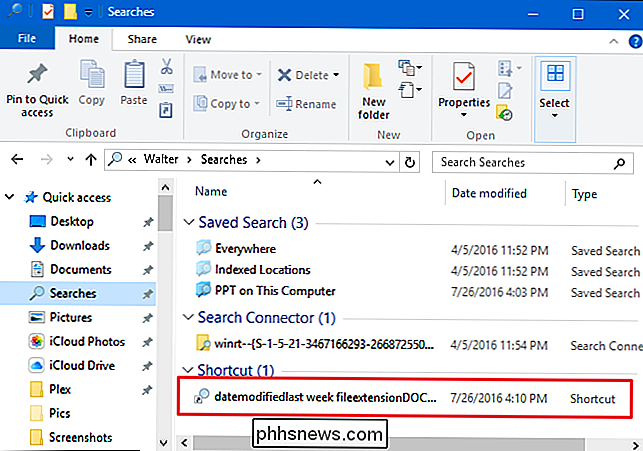
Og til slutt legger Windows 10 den praktiske funksjonen av, slik at du kan taste inn lagrede søk i Start-menyen for enda enklere tilgang. Høyreklikk et søk du har lagret, og velg "Pinne til start" fra hurtigmenyen.
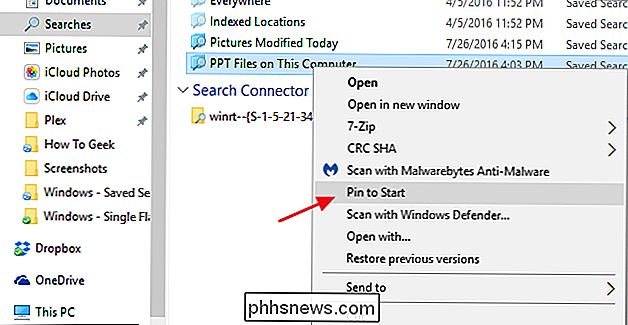
Du vil da se dine pinnede søk i flisene i Start-menyen.
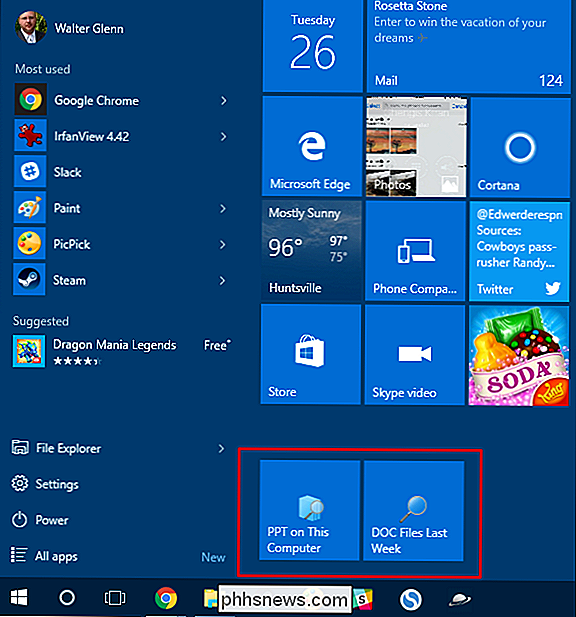
Og det er alt der er til det. Hvis du finner deg selv utført de samme søkene igjen og igjen, lagrer du dem for å få enklere tilgang, og det er en fin og enkel måte å øke produktiviteten på.

Slik deler du din eksakte fysiske plassering med familie og venner
Takket være moderne smarttelefoner er det mulig å vite hvor familiemedlemmer og venner er til enhver tid. Apple, Google og Microsoft har alle sine egne løsninger for å dele din plassering i sanntid. Visst, du vil sannsynligvis ikke dele posisjonen din med mange mennesker - kanskje ikke engang med noen.

Slik endrer du opprettede eller endrede tidsstempler for filer og mapper
Enten du trenger å skjule din siste aktivitet på en datamaskin, eller hvis du trenger å synkronisere fildatoer, er det med BulkFileChanger den beste måten å juster opprettelses-, tilgangs- eller modifikasjonsdatoer og -tider for filer eller mapper. Hva er BulkFileChanger? BulkFileChanger (BFC) er et annet flott tillegg til programvareverktøysamlingen din produsert av NirSoft; en av de eneste freeware produsentene vi stoler på.



